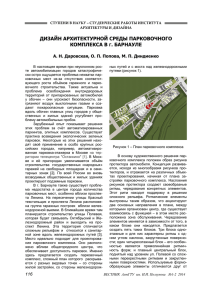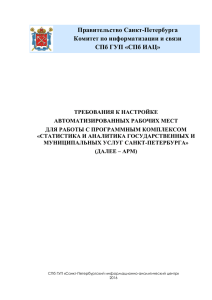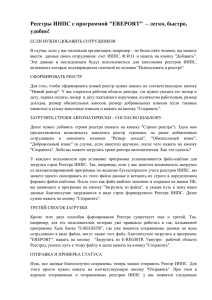Выйти из ПК «Ведение реестра парковочных разрешений
реклама
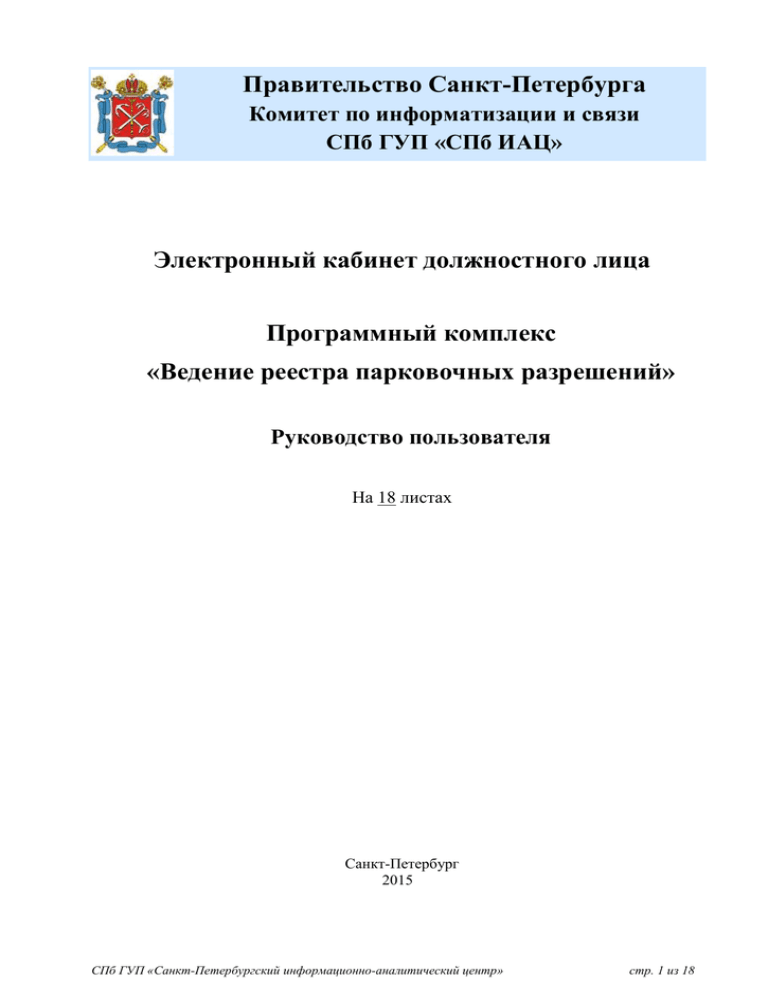
Правительство Санкт-Петербурга Комитет по информатизации и связи СПб ГУП «СПб ИАЦ» Электронный кабинет должностного лица Программный комплекс «Ведение реестра парковочных разрешений» Руководство пользователя На 18 листах Санкт-Петербург 2015 СПб ГУП «Санкт-Петербургский информационно-аналитический центр» стр. 1 из 18 Оглавление 1. 2. 3. Основные понятия и определения ....................................................................................... 3 Список используемых сокращений ..................................................................................... 4 Общие положения ................................................................................................................... 5 3.1. Цели создания и назначение........................................................................................... 5 3.2. Краткое описание возможностей (функционал) .......................................................... 5 3.3. Требования к квалификации пользователя ................................................................... 5 4. Подготовка к работе ............................................................................................................... 6 4.1. Подготовка к работе ........................................................................................................ 6 4.2. Порядок запуска программного модуля ....................................................................... 6 5. Инструкция по работе в ПК «Ведение реестра парковочных разрешений» .............. 8 5.1. Внесение в реестр сведений о парковочных разрешениях ......................................... 8 5.2. Поиск парковочных разрешений ................................................................................. 12 5.3. Выгрузка из реестра парковочных разрешений ......................................................... 15 Окончание работы ......................................................................................................................... 17 Отзывы и предложения ................................................................................................................ 18 СПБ ГУП «Санкт-Петербургский информационно-аналитический центр» стр. 2 из 18 1. Основные понятия и определения Веб-браузер ЕМТС Заявитель Информационная система Логин Обращение Пользователи Парковочное разрешение pdf программное обеспечение для просмотра веб-сайтов, то есть для запроса веб-страниц (преимущественно из Сети), их обработки, вывода и перехода от одной страницы к другой Единая мультисервисная телекоммуникационная сеть исполнительных органов государственной власти Санкт-Петербурга лицо, обращающееся за получением государственной (муниципальной) услуги через Портал «Государственные и муниципальные услуги (функции) в Санкт-Петербурге» либо через многофункциональный центр предоставления государственных и муниципальных услуг Санкт-Петербурга совокупность содержащейся в базах данных информации и обеспечивающих ее обработку информационных технологий и технических средств (Федеральный закон №149-ФЗ от 27.07.2006) уникальное регистрационное имя пользователя поданное заявление через Портал «Государственные и муниципальные услуги (функции) в Санкт-Петербурге» либо через многофункциональный центр предоставления государственных и муниципальных услуг Санкт-Петербурга должностные лица Санкт-Петербургского государственного казенного учреждения «Городской центр управления парковками Санкт-Петербурга» Разрешение, позволяющее заявителю осуществлять парковку транспортного средства в зоне городской платной парковки на льготной или бесплатной основе (англ. Portable Document Format) формат, предназначенный для представления полиграфической продукции в электронном виде СПб ГУП «Санкт-Петербургский информационно-аналитический центр» стр. 3 из 18 2. Список используемых сокращений МАИС ЭГУ Межведомственная автоматизированная информационная система предоставления в Санкт-Петербурге государственных и муниципальных услуг в электронном виде МФЦ многофункциональный центр предоставления в Санкт-Петербурге государственных и муниципальных услуг Портал ПК ГКУ ЭП Портал «Государственные в Санкт-Петербурге» и муниципальные услуги (функции) Программный комплекс Санкт-Петербургское государственное казенное учреждение «Городской центр управления парковками Санкт-Петербурга» электронная подпись СПб ГУП «Санкт-Петербургский информационно-аналитический центр» стр. 4 из 18 3. Общие положения 3.1. Цели создания и назначение ПК «Ведение реестра парковочных разрешений» используется должностными лицами ГКУ для ведения реестра парковочных разрешений: жителя, инвалида, многодетной семьи, состоящего возможности вносить, изменять и аннулировать записи в реестре парковочных разрешений в рамках поданных обращений через Портал и МФЦ Санкт-Петербурга по соответствующим государственным услугам. 3.2. Краткое описание возможностей (функционал) ПК «Ведение реестра парковочных разрешений» предоставляет пользователям следующие возможности: внесение (изменение, аннулирование) записи в реестр парковочных разрешений; формирование уведомления о предоставлении услуги по внесению (изменению, аннулированию) записи в реестр парковочных разрешений; поиск и фильтрация ранее выданных парковочных разрешений; просмотр, загрузка и печать ранее выданных парковочных разрешений в формате .pdf; выгрузка реестра парковочных разрешений за любой период в формате .xls. 3.3. Требования к квалификации пользователя Инструкция рассчитана на пользователей, обладающих элементарными навыками работы с компьютером и любым стандартным веб-браузером (работа с мышью, запуск программ, управление стандартными диалоговыми окнами и элементами интерфейса, работа с файлами), знакомых с основной терминологией (окно, файл, папка, поле ввода и т.п.). СПБ ГУП «Санкт-Петербургский информационно-аналитический центр» стр. 5 из 18 4. Подготовка к работе 4.1. Подготовка к работе ПК «Ведение реестра парковочных разрешений» должен быть настроен в соответствии с необходимыми требованиями (в случае затруднения обратитесь к сотрудникам ГКУ, осуществляющим техническую поддержку ПК). 4.2. Порядок запуска программного модуля Для запуска программного модуля необходимо выполнить следующие действия: Установить электронную подпись (электронный ключ) в USB-порт компьютера. Электронная подпись применяется для подтверждения авторства и целостности информации электронного документа. Будучи подписанным электронной подписью, документ обретает юридическую значимость и влечет за собой ответственность в соответствии с законодательством Российской Федерации (Федеральный закон от 06.04.2011 № 63-ФЗ «Об электронной подписи» (с изменениями на 01.07.2011)). Поэтому следует с особой ответственностью подходить к вопросам использования и хранения персональной электронной подписи Запустить программный комплекс через веб-браузер (Mozilla Firefox версии 3.6 и выше), открыв на рабочем месте соответствующий ярлык либо набрав в адресной строке адрес, по которому располагается главная страница ПК (определяется при установке системы и назначается администратором). В случае отсутствия адреса необходимо обратиться к системному администратору. Если страница не отображается, необходимо проверить соединение с Интернетом (или ЕМТС) и проверить правильность ввода адреса. В случае отображения диалогового окна «Требуется пароль» следует ввести пароль для доступа в программный комплекс (выдан при оформлении и выдаче ЭП) и нажать на кнопку «ОК». Произойдет переход на главную страницу «Электронный кабинет должностного лица». Пример: СПб ГУП «Санкт-Петербургский информационно-аналитический центр» стр. 6 из 18 Нажать на кнопку «Вход» на главной странице в правом верхнем углу. Появится форма авторизации. Ввести логин и пароль, которые были выданы ранее, и нажать на кнопку «Вход в систему». Пример: В случае если авторизация прошла успешно, в правом верхнем углу отображается наименование организации, под которым был выполнен вход в систему, и открывается главная страница, на которой имеются вкладки. По умолчанию активна первая вкладка. Также предоставлена информация о координатах технической поддержки. Пример: СПБ ГУП «Санкт-Петербургский информационно-аналитический центр» стр. 7 из 18 5. Инструкция по работе в ПК «Ведение реестра парковочных разрешений» 5.1. Внесение в реестр сведений о парковочных разрешениях Для внесения в реестр сведений о парковочных разрешениях необходимо зайти на вкладку «Запись в реестр». Пример: Далее выбрать цель обрашения из выпадающего списка. Пример: Необходимо ввести номер обращения и нажать на кнопку «Найти». Пример: СПБ ГУП «Санкт-Петербургский информационно-аналитический центр» стр. 8 из 18 В случае, если номер обращения или цель обрашения введены некорректно, то на странице выводится информационное сообщение следующего содержания. Пример: Обращение не найдено. Пожалуйста, проверьте правильность ввода номера и цели обращения. Далее необходимо ознакомиться с данными обращения заявителя. Особенности внесения записи в реестр в соответствии с целями обращения: Внесение в реестр Необходимо в ручном режиме ввести недостающую, обязательную информацию для внесения в реестр записи о парковочном разрешении в соответствии с типом парковочного разрешения: № Житель Инвалид Многодетная семья 1. Дата начала действия Дата начала разрешения разрешения 2. Дата окончания Дата окончания действия Дата окончания действия разрешения разрешения разрешения 3. Номер зоны 4. Дата внесения платы Срок, на установлена инвалидность 5. ФИО оператора ГКУ Срок переосвидетельствования 6. действия Дата начала разрешения действия действия парковочной Дата установления ФИО оператора ГКУ инвалидности который ФИО оператора ГКУ После заполнения всех данных необходимо нажать на кнопку «Записать». В случае успешной записи на странице отобразится следующая информация. Пример: СПб ГУП «Санкт-Петербургский информационно-аналитический центр» стр. 9 из 18 Изменение записи в реестре В случае необходимости поля, отмеченные знаком на данный знак, и ввести корректное значение. , возможно редактировать, нажав Пример: Если все данные верны, то необходимо нажать на кнопку «Сохранить изменения». После успешного сохранения внесенных изменений, на странице отобразится следующая информация. Пример: Аннулирование разрешения СПб ГУП «Санкт-Петербургский информационно-аналитический центр» стр. 10 из 18 Необходимо нажать на кнопку «Аннулировать». После нажатия информация. кнопки «Аннулирование» на странице отобразится следующая Пример: Уведомление можно «сохранить» , «распечатать» в формате .pdf. В ПК «Обработка обращений по государственным услугам» при установке статуса «Положительное решение» необходимо прикрепить скан-образ подписанного руководителе ГКУ (уполномоченным руководителя ГКУ сотрудником) Уведомление. После завершения работы с конкретным парковочным разрешением имеется возможность перейти на работу с другими обращениями заявителя, нажав на кнопку «Новая запись». СПб ГУП «Санкт-Петербургский информационно-аналитический центр» стр. 11 из 18 5.2. Поиск парковочных разрешений Для поиска парковочных разрешений, выданных ранее, необходимо зайти на вкладку «Поиск разрешений». Пример: Поиск нужного парковочного разрешения, с которым предстоит работать пользователю, осуществляется по 2-м направлениям: Поиск по номеру Быстрый поиск нужного парковочного разрешения, в случае если известен его номер. Поиск по обращению Быстрый поиск нужного парковочного разрешения, в случае если известен номер обращения заявителя, поданного через МФЦ или Портал. Пример: Поиск по номеру разрешения или по номеру обращения осуществляется в левом нижнем углу формы. Необходимо ввести соответсвующий номер и нажмите кнопку «Поиск». Справа отобразится искомое парковочное разрешение с соответствующей информацией: СПб ГУП «Санкт-Петербургский информационно-аналитический центр» стр. 12 из 18 Пример: Значения полей: «ФИО заявителя» – ФИО лица, подавшего заявление на получение парковочного разрешения; «Номер парковочного разрешения » – номер парковочного разрешения, присвоенный в рамках МАИС ЭГУ «Тип разрешения» – типы разрешений: житель, инвалид, многодетная семья; «Дата записи в реестр» - дата (в формате ДД.ММ.ГГ.) формирования парковочного разрешения при внесении в реестр; «Дата последнего редактирования» – дата в формате ДД.ММ.ГГ. формирования парковочного разрешения при внесении в реестр об изменении или аннулировании парковочного разрешения; «Статус» – виды статусов: «активно» (внесение или изменение записи в реестр), «аннулировано» (аннулированная запись в реестре). «Печать» – кнопка, позволяющая распечатать уведомления о предоставлении услуги по внесению (изменению, аннулированию) записи в реестр; «Скачать» – кнопка, позволяющая скачивать уведомления о предоставлении услуги по внесению (изменению, аннулированию) записи в реестр. Навигация. Переход по страницам списка. На странице по умолчанию отображается 10 записей о парковочных разращениях (при наличии). В правом нижнем углу в поле возможно выставить значения: 10, 25, 50 либо 100 записей. В случае если значений больше, чем указано в поле можно переходить по страницам, используя , цифры . СПб ГУП «Санкт-Петербургский информационно-аналитический центр» стр. 13 из 18 Средства фильтрации Для отображения и просмотра информации о ранее выданных парковочных разрешениях. Фильтрация парковочных разрешений возможна по следующим параметрам: Тип разрешения – необходимо выбрать необходимый тип разрешения их предлагаемого списка Пример: Дата внесения записи – выбрать диапазон для поиска. Для этого нужно нажать на соответствующее поле, после чего появится календарь. Пример: Параметры фильтрации можно использовать по отдельности либо в сочетании друг с другом Для приведения значений диапазона дат по умолчанию (за последние 10 дней) следует нажать на кнопку «Очистить». СПб ГУП «Санкт-Петербургский информационно-аналитический центр» стр. 14 из 18 5.3. Выгрузка из реестра парковочных разрешений Для выгрузки реестра парковочных разрешений необходимо зайти на вкладку «Выгрузка из реестра». Пример: Далее из выпадающего списка необходимо выбрать нужный тип разрешения для выгрузки. Пример: Далее следует указать диапозон дат для выгрузки. Пример: Для начала формирования выгрузки по выбранному типу разрешения следует нажать на кнопку «Сформировать выгрузку». СПб ГУП «Санкт-Петербургский информационно-аналитический центр» стр. 15 из 18 Для очистки заполненных полей следует нажать на кнопку «Очистить». Далее на странице отобразится окно с файлом в формате .xls «Выгрузка из реестра парковочных разрешений «тип разрешения» за период «ДД.ММ.ГГ» по «ДД.ММ.ГГ». Данный файл можно сохранить или открыть. Пример: СПб ГУП «Санкт-Петербургский информационно-аналитический центр» стр. 16 из 18 Окончание работы Для завершения работы необходимо: 1. Выйти из ПК «Ведение реестра парковочных разрешений», нажав кнопку «Выход» в вернем правом углу. Выполняется операция разавторизации пользователя и переход в режим ожидания ввода идентификационных данных пользователя. 2. Закрыть веб-браузер. 3. Извлечь электронную подпись из USB-порта компьютера. Важно! Хранить электронную подпись таким образом, чтобы быть уверенным, что закрытый ключ ни при каких обстоятельствах не может оказаться в руках человека, которому Вы не доверяете (во избежание подделки электронной подписи). Ваш закрытый ключ может быть доступен только Вам лично либо доверенному лицу. СПб ГУП «Санкт-Петербургский информационно-аналитический центр» стр. 17 из 18 Отзывы и предложения Вопросы, отзывы и предложения по работе с ПК «Ведение реестра парковочных разрешений» рекомендуем оформлять в письменной форме и присылать на электронную почту: arm_iogv@iac.spb.ru. При возникновении вопросов по настройке и работе в ПК «Ведение реестра парковочных разрешений» Вы можете получить консультацию по телефону службы технической поддержки 417-36-37 (с 9:00 до 18:00). СПб ГУП «Санкт-Петербургский информационно-аналитический центр» стр. 18 из 18